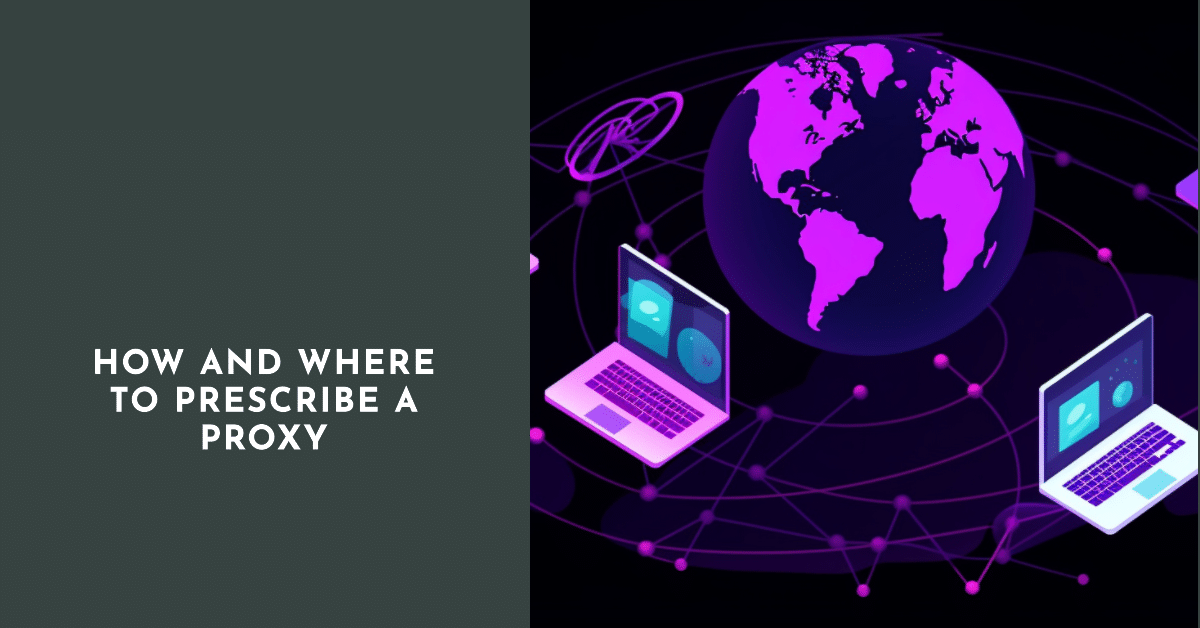
विभिन्न अवरुद्ध, प्रतिबंधित साइटों पर जाने में सक्षम होने के लिए (या बस किसी भी डिजिटल पदचिह्न को छिपाने के लिए) वैश्विक नेटवर्क का उपयोग करते समय अपने आईपी को छिपाना अक्सर आवश्यक होता है। यह प्रासंगिक है यदि उपयोगकर्ता को प्रतिबंध के लिए भेजा गया है और उसे हर कीमत पर इस प्लेटफ़ॉर्म पर वापस आना है। कारण वास्तव में भिन्न हो सकते हैं. इसलिए यह जानना एक अच्छा विचार है कि प्रतिबंधों से कैसे बचा जाए। इसका उपयोग करना सबसे आसान तरीका है प्रॉक्सी सर्वर. और आगे, कैसे करें ब्राउज़र में एक प्रॉक्सी लिखें.
विभिन्न ब्राउज़रों में डेटा दर्ज करें
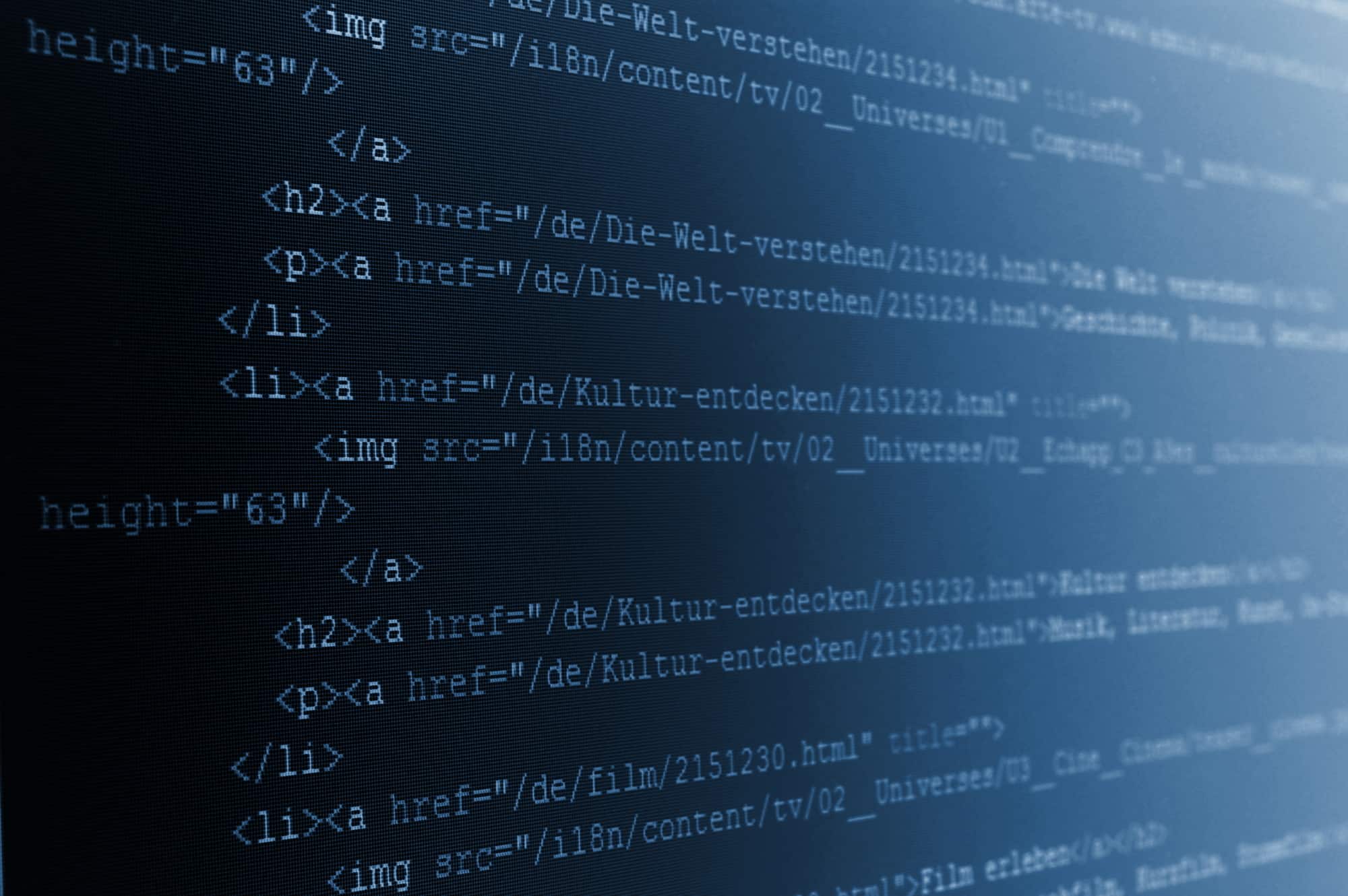
इससे पहले कि आप ऐसा कर सकें एक प्रॉक्सी सर्वर निर्धारित करें, आपको इसे ढूंढना होगा, एक उपयुक्त चुनना होगा और उसके बाद ही कार्य करना शुरू करना होगा। आपको यह समझना चाहिए कि मुफ़्त और सशुल्क प्रोटोकॉल हैं। हर किसी को बाद वाले का उपयोग करने का मौका नहीं मिलता है। लेकिन मुफ़्त ढूंढना काफी आसान है।
ऐसा करने के लिए, आपको बस खोज इंजन में एक खोज क्वेरी टाइप करनी होगी। चुनने के लिए कई विकल्प होंगे. आवश्यक पता इस तरह दिखना चाहिए: xxx.xxx.xxx.xxx:xxx:yyyy, जहां "x" वास्तव में एक आईपी है और "y" एक पोर्ट है।
जब आप निर्णय लें, तो चयनित प्रोटोकॉल की जांच करना सुनिश्चित करें, क्योंकि यह कार्यात्मक होना चाहिए। इसे विशेष कार्यक्रम में करना या इंटरनेट-सेवा का लाभ लेना संभव है (उनमें से पर्याप्त हैं, इसलिए कोई समस्या नहीं होगी)। ऑनलाइन सत्यापन सेवाओं के अपने निर्विवाद फायदे हैं - वे तेजी से सत्यापन करते हैं, जो प्रक्रिया को सरल बनाता है और इसे और अधिक सुविधाजनक बनाता है।
तो, प्रॉक्सी का चयन किया गया है, जाँच की गई है, अब इसे स्थापित किया जाना चाहिए। लेकिन हमें ठीक-ठीक जानने की जरूरत है प्रॉक्सी सर्वर कहां निर्धारित करें. अलग-अलग ब्राउज़र के लिए पथ अलग-अलग हैं:
- "मोसिला।"
प्रॉक्सी सर्वर के मैन्युअल कॉन्फ़िगरेशन के साथ एक विंडो ढूंढना आवश्यक है (यह "टूल्स" - "सेटिंग्स" - "उन्नत" - "नेटवर्क" - "कॉन्फ़िगर करें") में स्थित है।
- "ओपेरा।"
आगे जाने का रास्ता: "टूल्स" - "सेटिंग्स" - "उन्नत" - "नेटवर्क" - "प्रॉक्सी”.
- "क्रोम।"
सेटिंग्स - सेटिंग्स - एक्सटेंशन - नेटवर्क - प्रॉक्सी सेटिंग्स में परिवर्तन देखें।
एक बार जब आपको आवश्यक विंडो मिल जाए, तो बस उसमें चयनित प्रोटोकॉल जोड़ें और "ओके" पर क्लिक करें।
अगर यह काम नहीं करता है.
इसलिए, प्रॉक्सी लिखने के बाद, सब कुछ सही ढंग से काम करना चाहिए। लेकिन कभी-कभी विभिन्न विफलताएँ भी हो सकती हैं। तब उपयोगकर्ता को स्क्रीन पर एक त्रुटि या संदेश दिखाई देता है, जिसमें जानकारी होती है कि सर्वर कनेक्शन स्वीकार नहीं करता है। अक्सर आपको ऐसे संदेश मिल सकते हैं: "मैं एक प्रॉक्सी लिखता हूं लेकिन यह काम नहीं करता, क्या करें? अधिकांश समय, मोसिला ने यही गलती की है। नीचे दिए गए इस ब्राउज़र का उदाहरण दिखाता है कि समस्या को कैसे हल किया जाए।
कारण ब्राउज़र में है
सबसे पहले सभी सेटिंग्स को दोबारा जांचना जरूरी है। आपको "मेनू" खोलना होगा, इसके माध्यम से "सेटिंग्स" दर्ज करना होगा, और फिर "उन्नत टैब" पर जाना होगा। उनमें से - "नेटवर्क" में, "कनेक्शन" चुनें, फिर "कॉन्फ़िगर करें" दबाएँ। खुलने वाली विंडो में, "नो प्रॉक्सी" से "ओके" पर स्विच करें। अब कनेक्शन को दोबारा जांचें। यह काम करना चाहिए।
उद्धरण। यदि, अपने कंप्यूटर को रिबूट करने के बाद, आपको वही त्रुटि फिर से दिखाई देती है, तो संभवतः आपके पास एक प्रोग्राम इंस्टॉल है जो सेटिंग्स को स्वचालित रूप से बदलकर प्रभावित करेगा।
ओएस में कारण
जब उपरोक्त विधि वांछित परिणाम नहीं देती है, तो किसी अन्य विधि में या अधिक सटीक रूप से अपने पीसी पर स्थापित ऑपरेटिंग सिस्टम द्वारा निर्दिष्ट सेटिंग्स में कारण की तलाश करें। समस्या को हल करने के लिए, "स्टार्ट" के माध्यम से "नेटवर्क सेटिंग्स" पर जाएं। जानकारी को ध्यान से पढ़ें. "टिक" "स्वचालित पैरामीटर निर्धारण" के सामने होना चाहिए, और केवल वहीं। यदि यह वहां नहीं है, तो इसे नीचे रख दें।
अन्य समाधान

जब आपने हर चीज की दोबारा जांच कर ली है और कोई त्रुटि नहीं पाई गई है (या सफलतापूर्वक हल हो गई है) और कनेक्शन अभी भी असंभव है, तो कुछ और विकल्प आज़माएं:
- एक प्रोग्राम ढूंढें जो प्रवेश को रोकता है। देखें कि आप हाल ही में क्या इंस्टॉल कर रहे हैं। ऑटोलोड की जाँच करें. यदि अवांछित या संदिग्ध सामग्री है, तो उससे हमेशा के लिए छुटकारा पा लें। सिस्टम को एंटीवायरस के माध्यम से चलाना सुनिश्चित करें।
- अपने ब्राउज़र में कैश और कुकीज़ साफ़ करें।
- रजिस्ट्री को साफ़ करें (CCleaner का उपयोग करके)।
- उपरोक्त में से कोई भी मदद नहीं कर रहा है? Windows नेटवर्क को रीसेट करने का प्रयास करें.
- ब्राउज़र में सभी अतिरिक्त सेटिंग्स अक्षम करें (विशेषकर वीपीएन)।
हमें यकीन है कि वर्णित तरीकों में से कम से कम एक एक प्रॉक्सी लिखिए समस्याओं को हल करने में मदद मिलेगी और आप अपनी खुशी के अनुसार बिना किसी प्रतिबंध के इंटरनेट सर्फिंग का आनंद लेना जारी रखेंगे।





